iOS 12/13/14 - Apple Music karıştırma açık durumda, ancak karıştır veya oynat düğmesi artık yanmıyor. Karıştırıp glamasam da hala karıştırılıyor. karıştırmayı devre dışı bırakamıyorum. Günlerce anlamaya çalıştım ama hiçbir şey olmuyor.
Apple Tartışması'ndan 12/13/14 iOS'ta çalışan bir iPhone kullanıcısının sorunu budur.
Karıştırma modu iOS 10'da varsayılan olarak ayarlanır. İOS 10'dan sonra, Müzik uygulamasındaki karıştırma modu devre dışı bırakılır veya etkinleştirilir, son kez şarkıların çalındığı modu izler.
Genel olarak, karışık modun kapatılması çok kolaydır. Bununla birlikte, bir nedenden ötürü, bazı kullanıcılar yine de karıştırma modundan muzdarip olduğundan şikayet ediyor ve karıştırma modunun nerede olduğunu kapatmak yerine, karıştırma modunun nerede olduğunu bulamıyor.
Burada, bu makale ağırlıklı olarak iPhone'u karışık moddan çıkarma adım adım kılavuzla 5 şekilde.
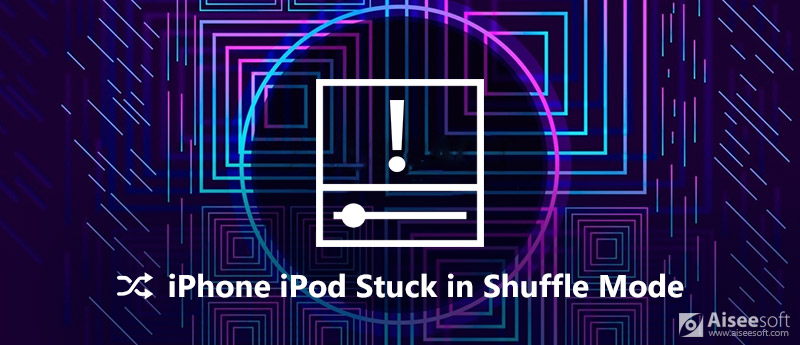
iPhone iPod Shuffle Modunda Kalıyor
Karışık modunu kapatmanın en kolay yolu şarkıları sırayla çalmaktır.
İPhone'da sırayla şarkı çalmak için 2 yolunuz var.
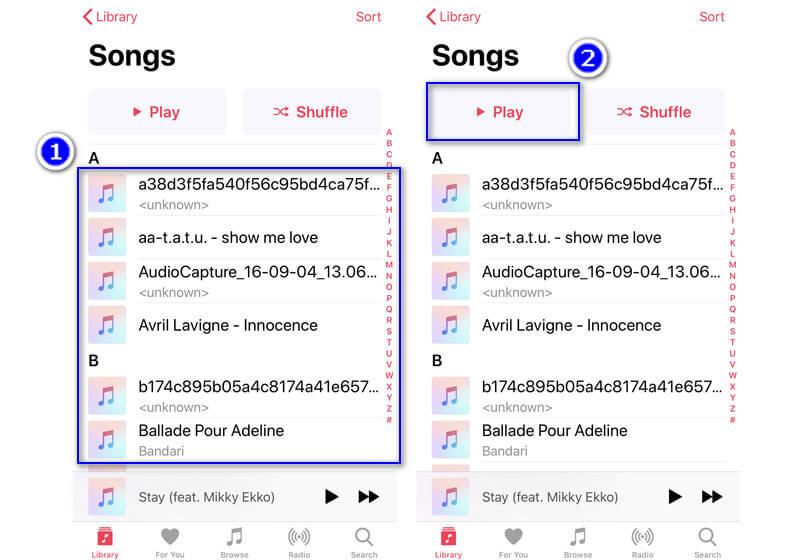
1. Müzik uygulamasını açın, "Kütüphane"> Karıştırma modunu durdurmak istediğiniz çalma listelerinden, sanatçıdan, albümlerden, şarkılardan veya indirilen müziklerden bir şarkı kategorisi seçin> Müzik listesindeki herhangi bir şarkıya dokunun.
2. Alternatif olarak, "Kütüphane"> Karıştırma modunu durdurmak istediğiniz çalma listelerinden, sanatçıdan, albümlerden, şarkılardan veya indirilen müziklerden bir şarkı kategorisi seçin>"OYNA"düğmesini tıklayın.
Sonra "Sonrakini çal"düğmesine basarak karıştırma modunu düzeltin ve şarkıları iTunes Müzik'ten veya yerel şarkılardan veya çalma listelerinden sırayla çalın.
İPhone'dan Müzik'te çalma modunu çalmayı durdurmak için ikinci çözüm, karıştırma modunu doğrudan kapatmaktır.
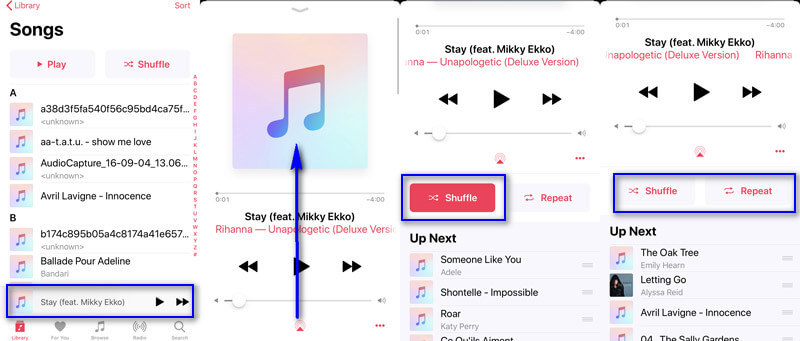
1. Karışık modunu açmak için, etkinleştirme yolunu da takip edebilirsiniz.
2. Çözüm ayrıca Apple Music, iTunes Music, vb. İçindeki çalma listesinden, albümlerden, sanatçılardan vb. Çalma karışık modunu kapatmak istediğinizde de çalışır.
Genel olarak konuşursak, iPhone'unuza takılan karıştırma modu düzeltilecektir. Ancak, karıştırma düğmesi ve oynat düğmesi artık yanmıyor ve renkleri değiştirmiyorsa, bir sonraki çözümü deneyin.
Yukarıdaki ayarlar sorunu çözmek için hiçbir şey yapmazsa, Müzik uygulamasından çıkıp yeniden başlatabilirsiniz.
Hala yardımcı olmuyor mu? Şimdi iPhone'u yeniden başlatın.
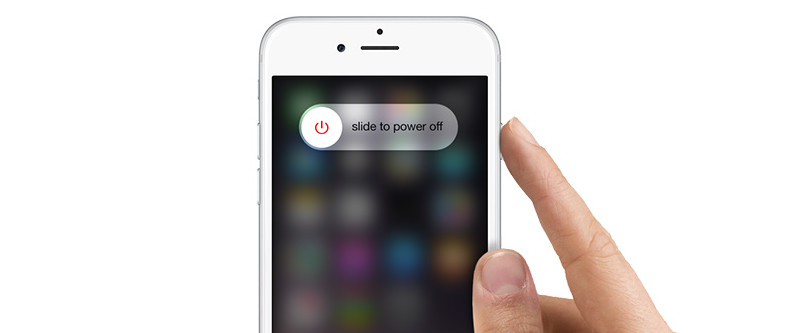
İPhone XS veya diğer modelleri yeniden başlatma hakkında daha fazla bilgi için buraya bakın.
İPhone'unuzu yeniden başlattıktan sonra, karıştırma modunun kaldırılıp kaldırılmadığını kontrol edebilirsiniz.
İOS 10 ile şunları yapabilirsiniz: bazı yerleşik uygulamaları kaldırın iPhone'daki Ana ekrandan. Bu, yukarıdaki çözümleri denedikten sonra iPhone'unuz hala karışık moddayken başka bir çözümdür.
Müzik uygulamasını kaldırmak için, Müzik uygulamasının simgesine basana kadar basmanız yeterlidir. Küçük çarpı işaretine dokunun ![]() silmek için Müzik uygulamasının sol üst köşesinde.
silmek için Müzik uygulamasının sol üst köşesinde.
Yalnızca Ana ekranınızdan kaybolur ve depolama alanını boşaltmaz veya Müzik uygulamasının şarkılarını silmez.
Yeniden yüklemek için, uygulamayı aramak ve yeniden yüklemek için App Store'a gitmeniz yeterlidir.
Ancak, kaynamaya uğrayan tüm girişimler Apple Tartışma'dan yaptıysa, uygulamayı kapatın, uygulamayı silin ve tekrar indirin, albümdeki rastgele şarkıyı seçin, iPhone'u yeniden başlatın, ancak iPhone'da karıştırma modu hala mevcutsa, iOS sistem sorunu olabilir ve size yardımcı olması için iOS sistem onarım aracına ihtiyacınız vardır.
Apeaksoft iOS Sistem Kurtarma Apple logosu, beyaz ekran, kulaklık modu, shuffle modu, DFU modu gibi iOS sistem hatasının neden olduğu sorunları çözmenize yardımcı olabilecek güçlü iOS sistem onarım yazılımıdır. yakınlaştırma modu vb.

Dosya İndir
%100 Güvenli. Reklamsız.
%100 Güvenli. Reklamsız.



Onarım işlemi birkaç dakika sürecek ve biraz sabır ödemeniz gerekiyor.
Bundan sonra, şarkıları çalmak için Müzik uygulamasını açabilir ve iPhone'daki karıştırma modunu kapatmak için ilk ve ikinci çözümü takip edebilirsiniz.
İPhone'daki Karışık mod, kulaklarınızı rahatsızlık veren bir özelliktir. Ancak, iPhone'unuz veya iPod'unuz karışık modda takılı kaldığında, biraz zahmetli olacaktır. Karışık modunu kapatmak için, birinci ve ikinci çözümler çalışır. Bununla birlikte, genel ayarlar çalışmadığında, dışarı atmak için takip edilen diğer çözümleri takip etmeniz yeterlidir.
Hangi çözüm sizin için uygulanabilir?
Daha iyi çözümleriniz var mı? Yorumlarınızı aşağıya bırakarak bana bildirin.
iPhone Stuck Sorunu
1. iPhone / iPod'da Karışık Moddan Çıkın 2. iPhone Yükleme Ekranında Takılı 3. WhatsApp iCloud Backup Stuck için Düzeltmeler 4. Kurtarma Modunda Sıkışmış iPhone 5. iPhone Apple Logosunda Kalmış 6. Kulaklık Modunda Sıkışmış iPhone'u Düzelt 7. Güncelleme Doğrulamada Sıkışmış iPhone'u Onar 8. FaceTime Bitiş Ekranında Sıkışmış iPhone Fix
Herhangi bir veri kaybı olmadan DFU modunda, kurtarma modunda, kulaklık modunda, Apple logosunda vb. Gibi çeşitli konularda iOS sisteminizi normale sabitleyin.
%100 Güvenli. Reklamsız.
%100 Güvenli. Reklamsız.